Kako počistiti predpomnilnik na Macu: 4 najboljši načini
Miscellanea / / April 02, 2023
Včasih vaš Mac ne deluje pravilno ali pa se nekatere aplikacije obnašajo nenavadno. Morda vam zmanjkuje prostora na disku ali pa vas skrbi vaša zasebnost. No, tukaj pride prav brisanje predpomnilnika v Macu. Če niste prepričani, vas bo ta članek vodil, kako počistiti predpomnilnik v računalniku Mac.

Pred tem pa poglejmo, ali je varno brisati datoteke predpomnilnika. No, kratek odgovor je da. Če izbrišete predpomnilnik z mest, omenjenih v članku, vaš Mac ne bi smel povzročiti težav. Vendar upoštevajte, da nekatere aplikacije shranjujejo bistvene datoteke v mape predpomnilnika. Pomagalo bo torej ustvarjanje kopije pred brisanjem aplikacij.
Hitri nasvet: Če ne želite iti skozi dolgočasen postopek korak za korakom čiščenja predpomnilnika iz Mac, priporočamo, da skočite neposredno na zadnjo metodo in dokončate postopek z uporabo tretje osebe aplikacija
Kako odstraniti ves sistemski predpomnilnik na Macu
Brisanje sistemskega predpomnilnika je preprosto in precej preprosto. Čeprav so koraki morda videti zapleteni, niso.
Korak 1: Pomanjšajte vsa okna in v orodni vrstici kliknite Pojdi.
Druga možnost je, da odprete Finder in v orodni vrstici kliknete Pojdi.
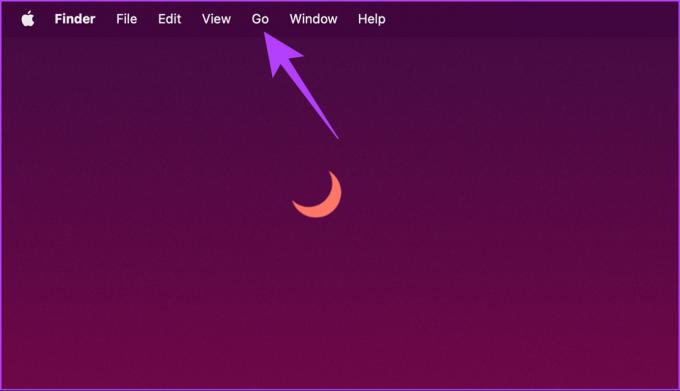
2. korak: izberite »Pojdi v mapo«.
Opomba: Lahko pa uporabite bližnjico »Shift+Command+G«, da odprete »Pojdi v mapo«.
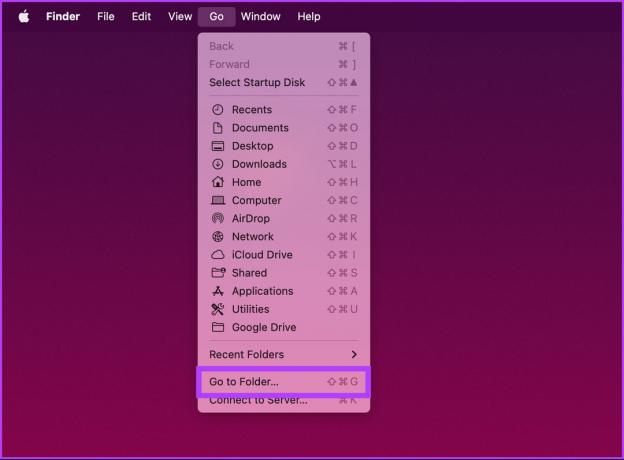
3. korak: V besedilno polje vnesite spodnji ukaz in kliknite Pojdi.
~/Library/Caches
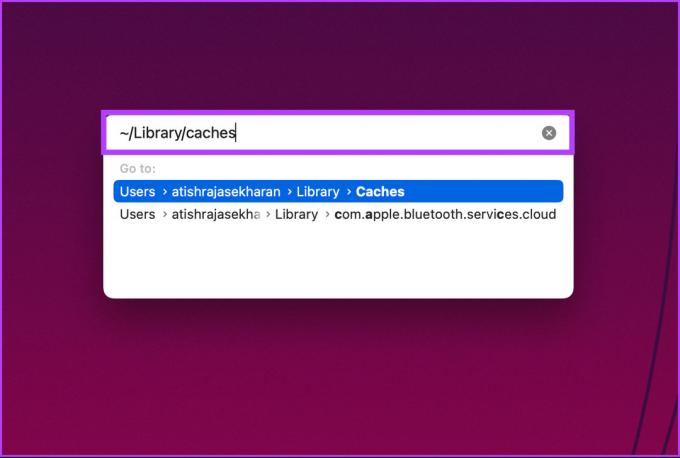
To vas bo pripeljalo do mape, ki vsebuje predpomnjene datoteke vašega Maca.
4. korak: Zdaj pritisnite 'Command+A' na tipkovnici, da izberete vse predpomnilniške datoteke.
Opomba: vsi predpomnilniki vseh nameščenih aplikacij vašega Mac-a bodo izbrisani.

5. korak: Ko ste tam, kliknite z desno miškino tipko in izberite »Premakni v koš/koš«.
Opomba: Če se pojavi pojavno okno, vnesite geslo za dokončanje dejanja.
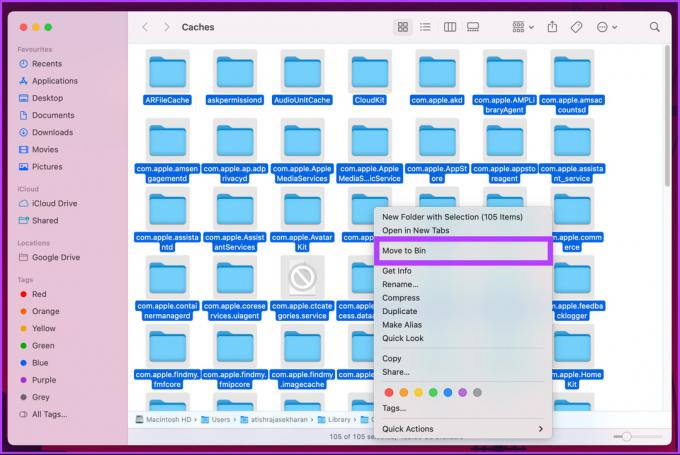
6. korak: Pojdite na Bin iz doka, kliknite z desno tipko miške in izberite Empty Bin.

Izvolite. Sistemski predpomnilnik ste uspešno počistili brez težav. Vendar to ni to. Na Macu vaš brskalnik prav tako nabere veliko količino predpomnilnika. Nadaljujte z branjem, če želite razumeti, kako ga izbrisati.
Kako počistiti predpomnilnik brskalnika na Macu
Predpomnjenje datotek pospeši vašo izkušnjo brskanja, po drugi strani pa tudi po nepotrebnem porabi veliko prostora na disku. Ta metoda se razlikuje glede na brskalnik, ki ga uporabljate. Uporabite lahko Safari, Chrome, Firefox, Opera ali drug brskalnik.
Opomba: Upoštevajoč uporabnike Maca, bomo to metodo prikazali s Safarijem. Kljub temu čiščenje predpomnilnik v brskalniku Google Chrome ali Firefox je razmeroma enostaven.
Korak 1: odprite Safari z uporabo Launchpad ali Spotlight Search.
Namig: Če želite odpreti Spotlight Search, na tipkovnici pritisnite »Command + preslednica«.
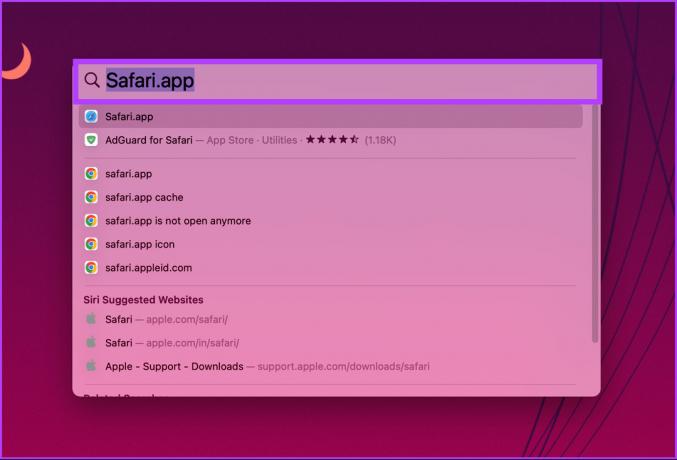
2. korak: V menijski vrstici kliknite Safari.
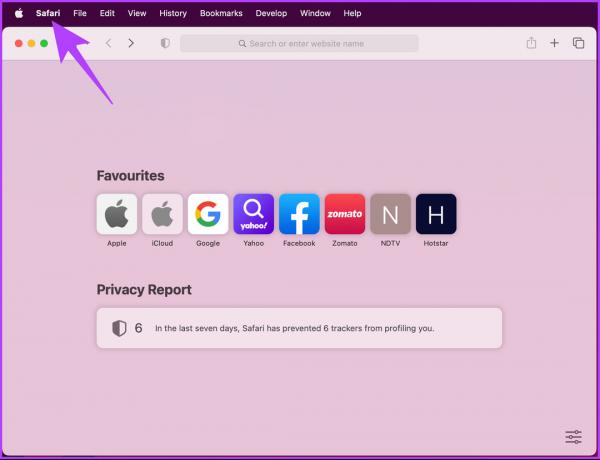
3. korak: izberite Nastavitve.
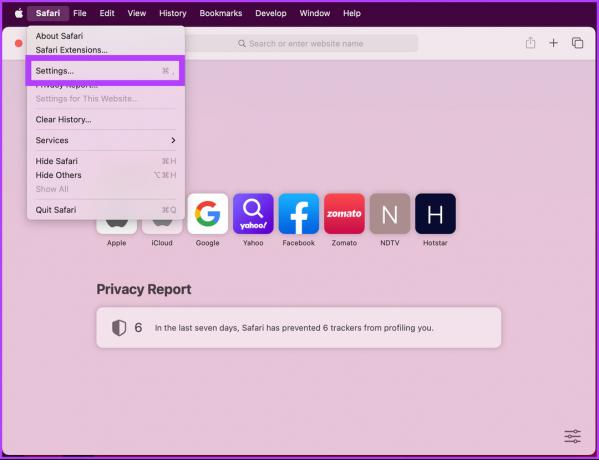
4. korak: pojdite na zavihek Napredno.
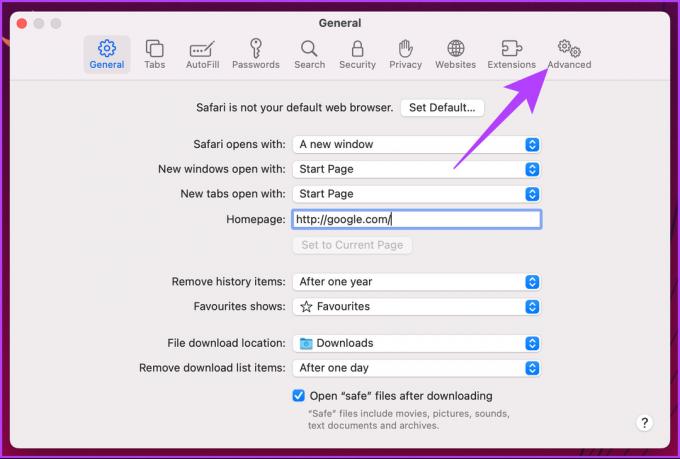
5. korak: potrdite polje za »Pokaži meni za razvoj v menijski vrstici« in zaprite okno z nastavitvami brskalnika Safari.
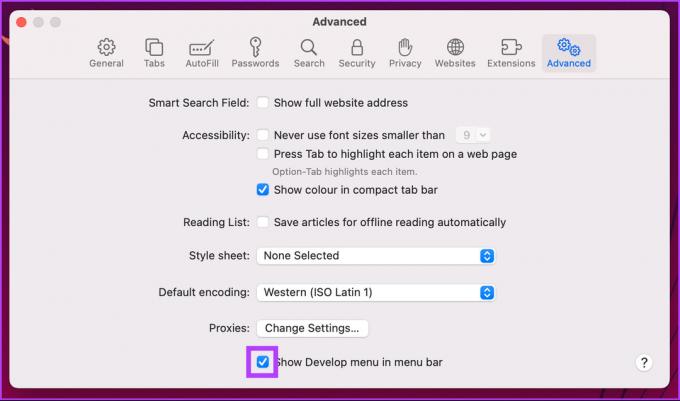
6. korak: Zdaj pojdite na Razvijaj in izberite Empty Caches.
Opomba: Lahko pa pritisnete 'Option + Command + E', da počistite predpomnilnik.

To je to. Uspešno ste počistili predpomnilnik v brskalniku Mac. Če želite izbrisati predpomnilnik iz določene aplikacije, za katero menite, da porablja prostor na disku, nadaljujte z branjem.
Kako izprazniti predpomnilnik aplikacij na Macu
Včasih aplikacije toliko predpomnijo, da njihovo nalaganje je počasno, ki obremenjuje celotno delovanje vašega Maca. Zato je vedno priporočljivo občasno čiščenje predpomnilnika. Za to sledite spodnjim navodilom po korakih.
Korak 1: Pomanjšajte vsa okna in kliknite Pojdi v orodni vrstici na vrhu.
Druga možnost je, da odprete Finder in v orodni vrstici kliknete Pojdi.
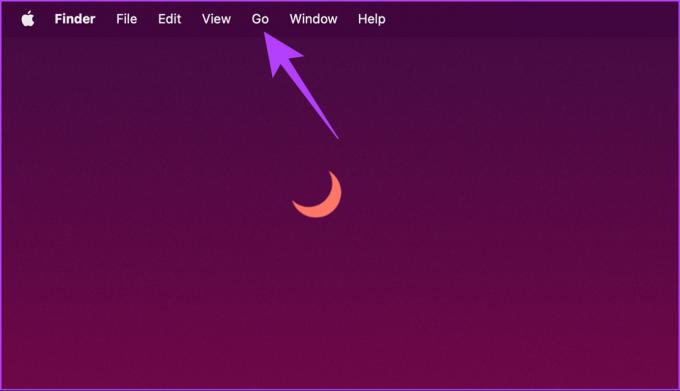
2. korak: V spustnem meniju izberite »Pojdi v mapo«.
Opomba: Lahko pa pritisnete »Shift+Command+G« na tipkovnici, da odprete »Pojdi v mapo«.
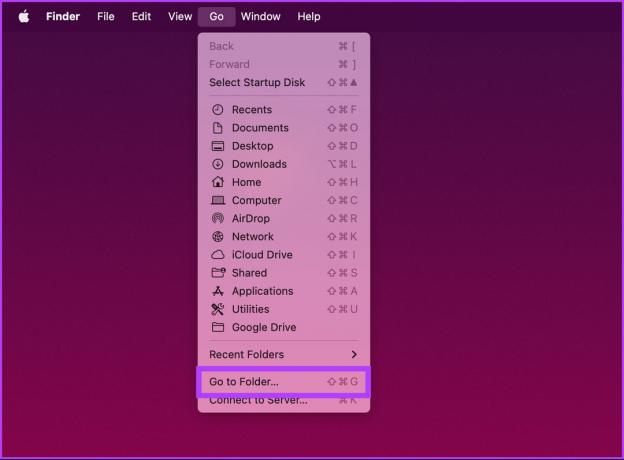
3. korak: V besedilno polje vnesite spodnji ukaz in kliknite Pojdi.
~/Library/Caches
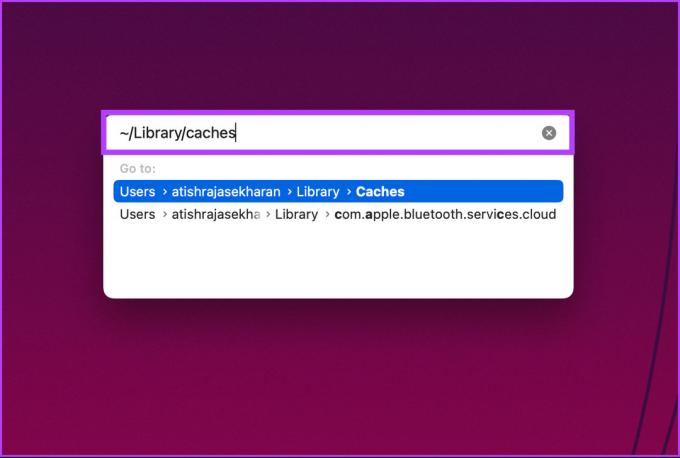
To vas bo pripeljalo do mape, ki vsebuje predpomnjene datoteke vašega Maca.
4. korak: Zdaj izberite mapo aplikacije, ki jo želite izbrisati.
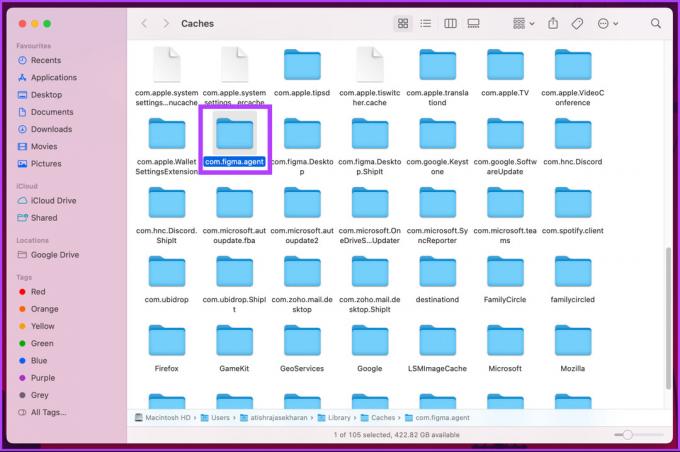
5. korak: z desno miškino tipko kliknite in izberite »Premakni v koš«.

6. korak: Pojdite na Bin iz doka, kliknite z desno tipko miške in izberite Empty Bin.

Tukaj imaš. Enostavno. Če ne želite iti skozi korake za brisanje predpomnilnika, temveč želite hitro in učinkovito počistiti predpomnilnik v Macu, pojdite na naslednjo metodo.
Kako odstraniti predpomnilnik iz Maca z orodji tretjih oseb
Mnogi čistilne aplikacije za Mac so na voljo na trgu, da vam pomagajo hitro počistiti predpomnilnik. Za predstavitev bomo uporabili CleanMyMac X, lahko pa preizkusite tudi CCleaner.
Opomba: CleanMyMac X in CCleaner sta brezplačni aplikaciji, kar pomeni, da imata brezplačno raven z omejenimi funkcijami in vrhunsko raven z več funkcijami, ki zahtevajo naročnino. Za večino uporabnikov bi zadoščala brezplačna različica.
Korak 1: Prenesite in namestite CleanMyMac X iz App Store.
Prenesite CleanMyMac X za Mac

2. korak: Ko končate, odprite CleanMyMac X in pojdite na System Junk.
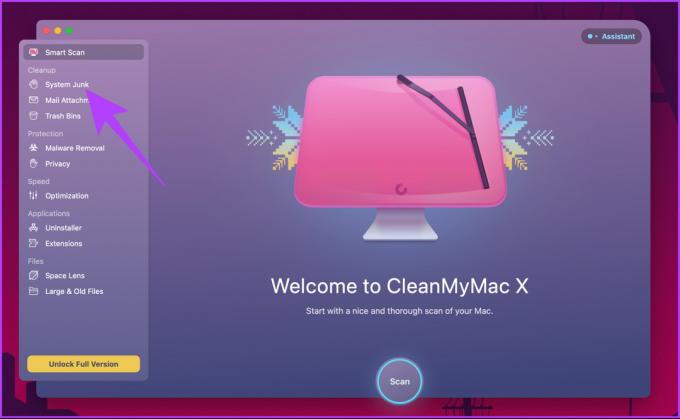
3. korak: Kliknite gumb Skeniraj, da analizirate svoj sistem glede predpomnilniških datotek.
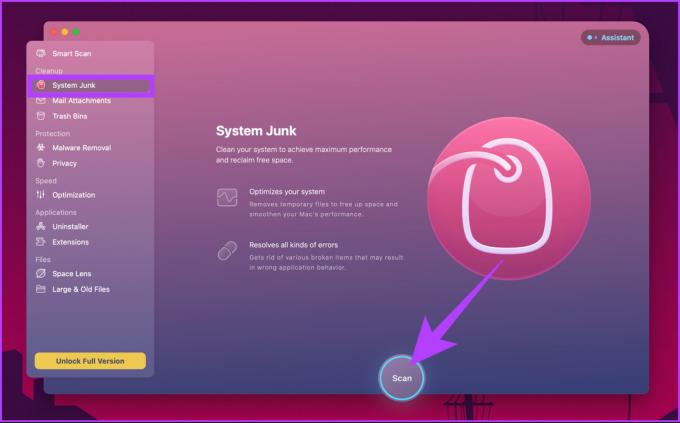
4. korak: Ko je skeniranje končano, vam bo aplikacija pokazala, koliko prostora lahko sprostite. Na koncu kliknite Očisti.
Opomba: Lahko kliknete na Pregled podrobnosti, če si želite ogledati podrobnosti o predpomnilniških datotekah, na podlagi katerih lahko izberete ali prekličete izbiro katere koli predpomnilniške datoteke, ki je ne želite izbrisati.

To je to. Uspešno ste odstranili ves predpomnilnik iz svojega Maca. Vendar ne pozabite, CleanMyMac X ima omejitev. Počistite lahko samo 500 MB neželenih datotek. Če želite čistiti več, boste potrebovali plačljivo naročnino. Lahko pa poskusite s Ccleanerjem.
Pogosta vprašanja o čiščenju predpomnilnika v sistemu Mac
Da, v računalniku Mac je na splošno varno izbrisati predpomnjene podatke. Podatki predpomnilnika so začasni podatki, shranjeni v vašem računalniku, in z rednim brisanjem predpomnilnika lahko sprostite prostor in izboljšate njegovo delovanje.
Priporočljivo je, da redno čistite predpomnilnik, da bo vaš Mac deloval nemoteno. Vendar, če vas ne moti prihraniti nekaj GB prostora na disku, je v redu, da obdržite tudi predpomnilniške datoteke.
Preprosto se pomaknite do mape '/Library/Caches'. Ta mapa vsebuje predpomnilniške datoteke za vse nameščene aplikacije in storitve na vašem Macu.
Osvobodite svoj Mac
Priporočljivo je, da enkrat na mesec počistite predpomnilnik, da odstranite smeti in sprostite prostor na disku. Za brisanje predpomnilnika v računalniku Mac lahko uporabite katero koli od metod, opisanih v tem članku. Samo kot dodatek, če aplikacije nekaj časa ne uporabljate, je bolje ga odstranite iz vašega računalnika Mac in prihranite prostor na disku. In zdaj, ko veste, kaj še čakate? Kar naprej in očistite svoj Mac.



